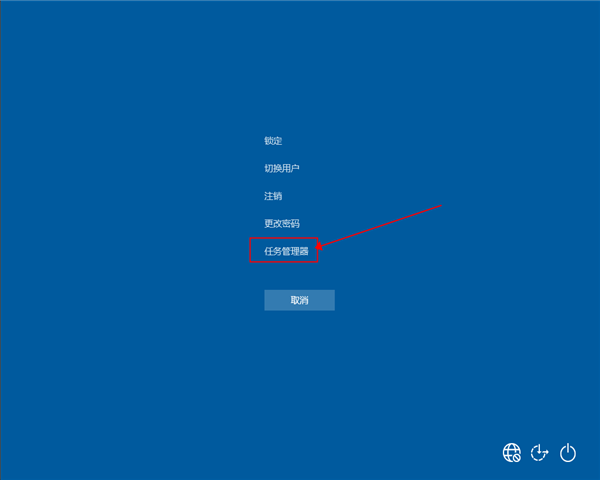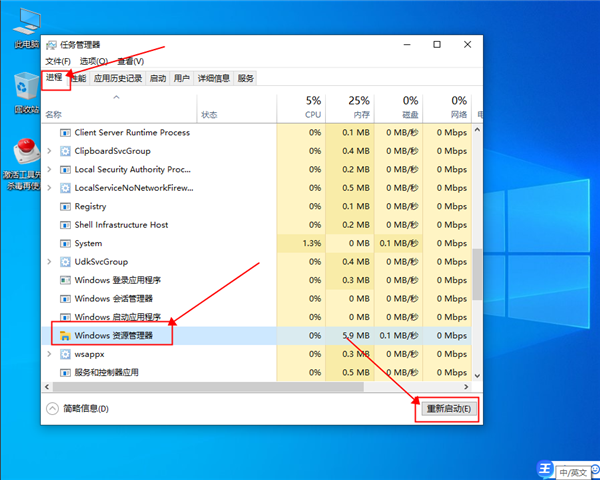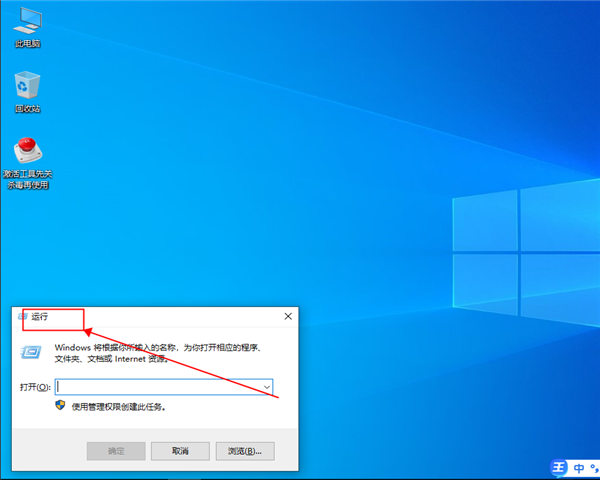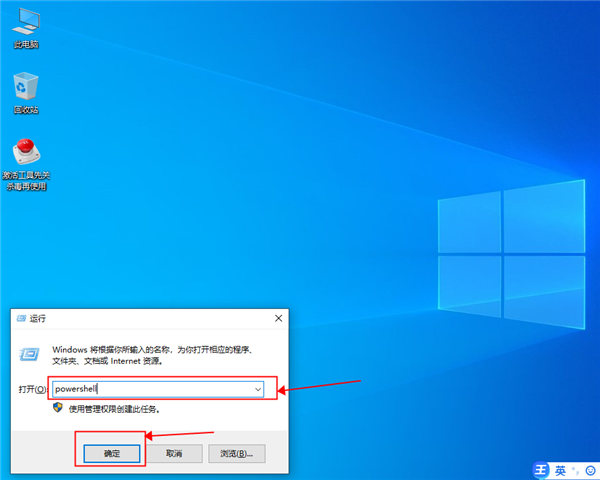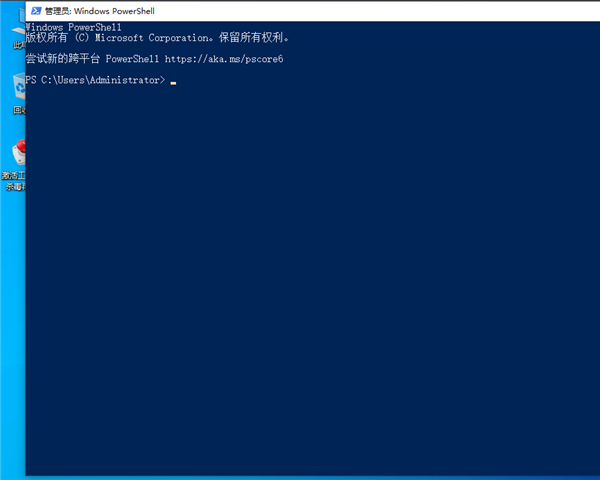win10底部任务栏无响应怎么解决?win10底部任务栏无响应解决方法
不少win7系统用户选择升级到win10系统,但是对其性能缺少了解,有用户反馈点击win10底部任务栏无响应,这个情况通常是资源管理器运行异常导致,下面小编就给大家带来两种win10底部任务栏无响应解决方法,希望能帮到有需要的人。
方法一
1、键盘同时按【ctrl】【alt】【del】组合键,打开【任务管理器】。
2、【进程】栏目中找到【Windows 资源管理器】的进程,选中它点击右下角的重新启动,等下几秒再试试。
方法二
1、键盘按【win】【r】组合键,打开【运行】。
2、【运行】窗口输入【powershell】点击【确定】。
3、在【powershell】中可以查看和操作进程,要重启explorer进程,只需要停止它就能自动重启。
相关文章
- Win10电脑怎么使用自带的功能删除流氓软件?
- 2020免费升级Win10图文教程
- Win10家庭版如何关闭自动更新?Win10家庭版关闭自动更新的方法
- 戴尔电脑Win10如何重装Win7?戴尔电脑Win10重装Win7的方法
- Win10专业版搜索不到共享打印机怎么办?Win10专业版搜索不到共享打印机解决办法
- Win10电脑的微软应用商店打不开怎么解决?
- Win10专业版如何修复Steam磁盘写入错误?
- Win10自动安装软件怎么办?解决Win10自动安装软件方法
- Win10系统广告关不掉怎么办?Win关闭系统广告教程
- 如何关闭Win10系统通知消息栏?
- win10更新失败怎么解决
- Win10关闭自动锁屏还是会锁屏怎么办?
- Win10专业版提示依赖服务或组无法启动怎么解决?
- 如何查看Win10专业版的版本号?查看Win10专业版版本号的方法
- Win10系统屏幕自动息屏怎么办?Win10系统屏幕自动息屏解决教程
- Win10电脑怎么设置U盘启动?